手机微信怎么设置视频铃声
更新时间:2025-02-17 08:40:06来源:汉宝游戏浏览量:
在手机微信上设置视频铃声是一种个性化的方式,让每次接到来电时都能带来独特的感受,微信视频铃声设置方法并不复杂,只需在微信设置界面中找到通知提醒选项,然后选择新消息提醒音进行设置即可。用户可以根据自己的喜好选择喜欢的视频作为铃声,或者自己录制一段视频作为铃声,让来电更加有趣和个性化。通过设置视频铃声,不仅可以增加接听来电的乐趣,还可以让自己在繁忙的生活中找到一丝轻松和快乐。
微信视频铃声设置方法
步骤如下:
1.在微信“我”页面点击“设置”。
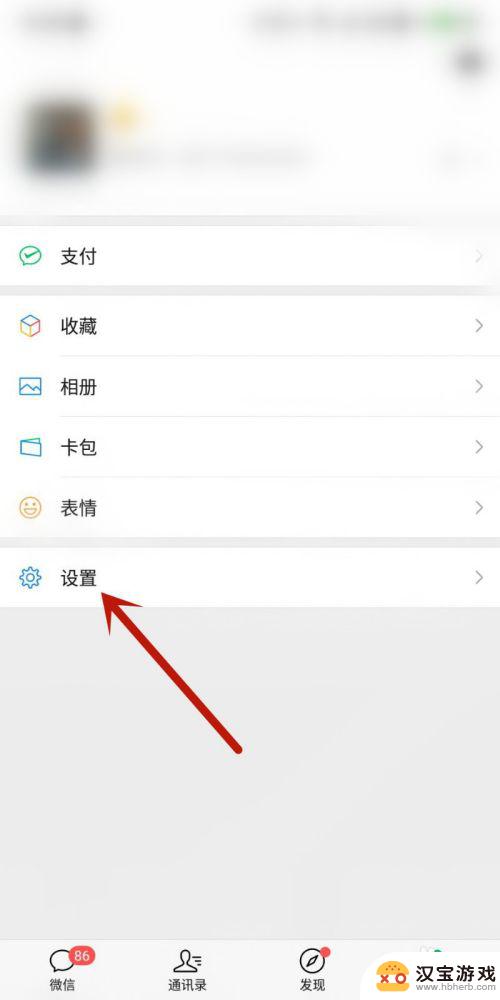
2.进入之后,点击“新消息提醒”。
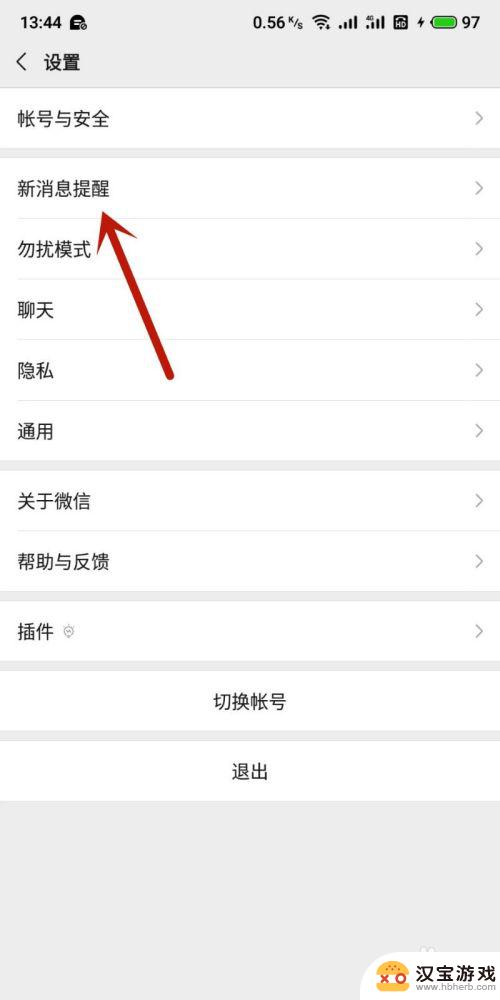
3.进入之后,将“接收语音和视频通话邀请通知”右侧开关打开。
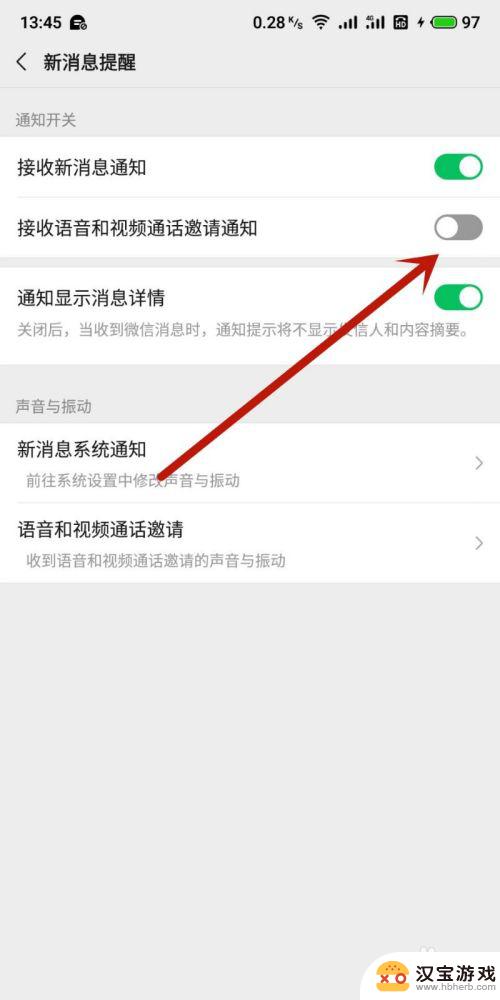
4.点击“语音和视频通话邀请”,如图所示。
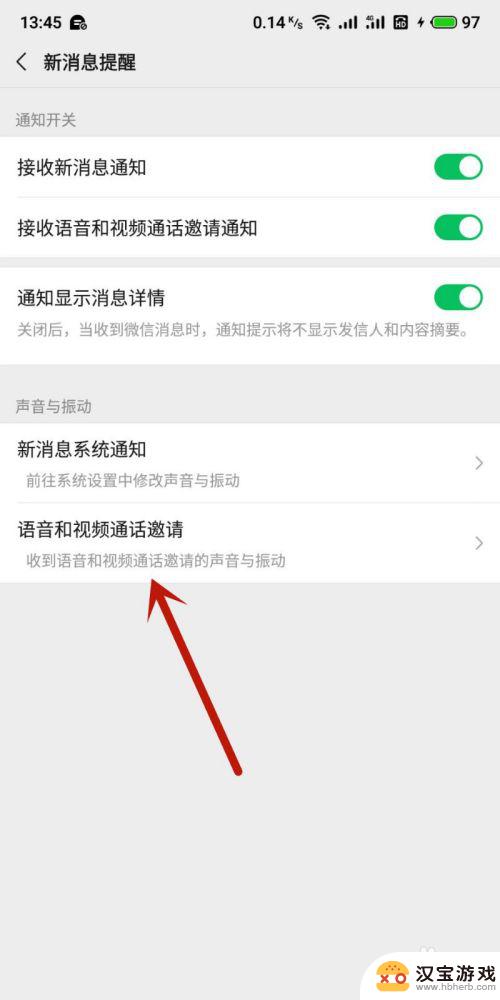 4此文章非法爬取自百度经验
4此文章非法爬取自百度经验5.进入之后,将“声音和振动”开关打开。
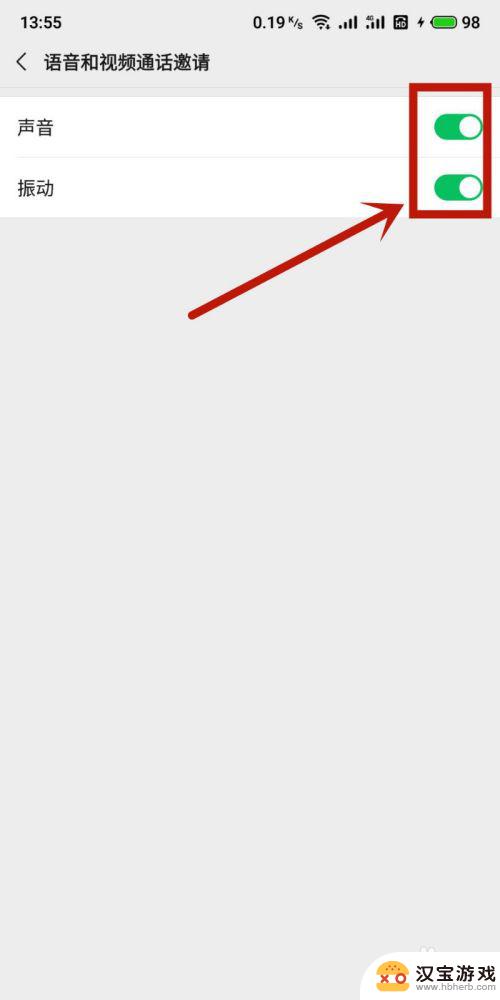
6.返回到新消息提醒页面,点击“新消息系统通知”。
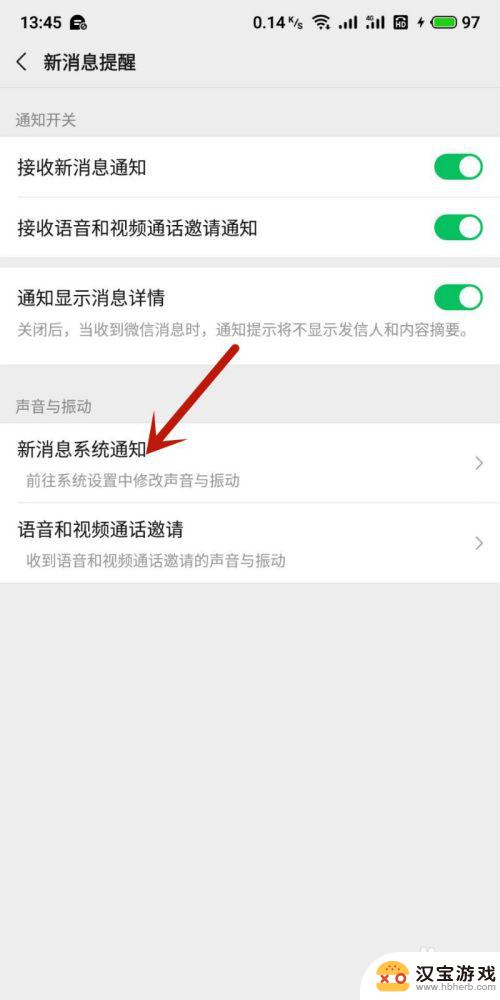
7.进入之后,点击“提示音”。
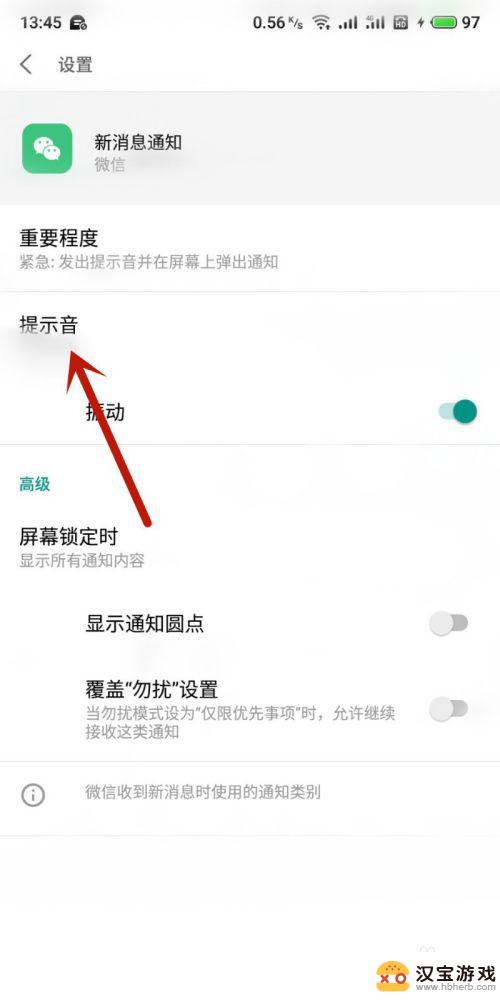
8.在出现的选择打开方式页面,点击“设置”。
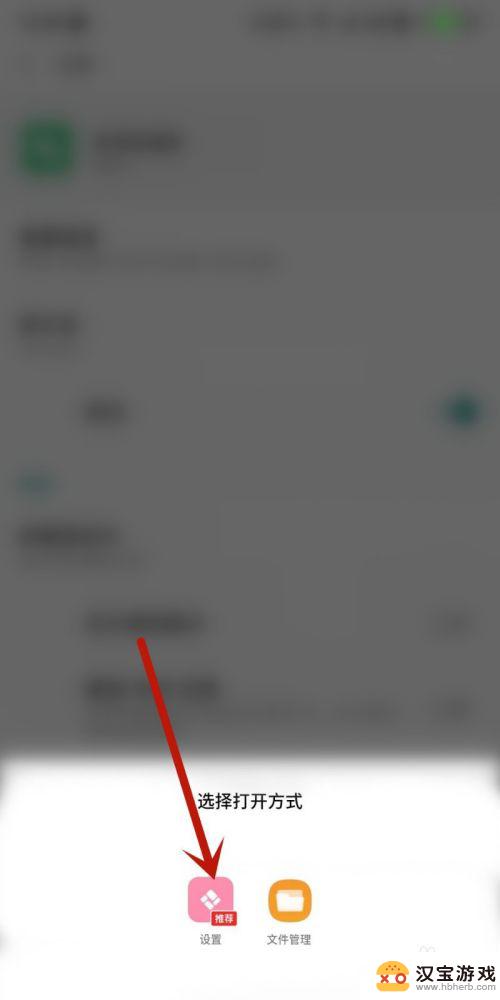
9.进入之后,选择一种提示音即可。
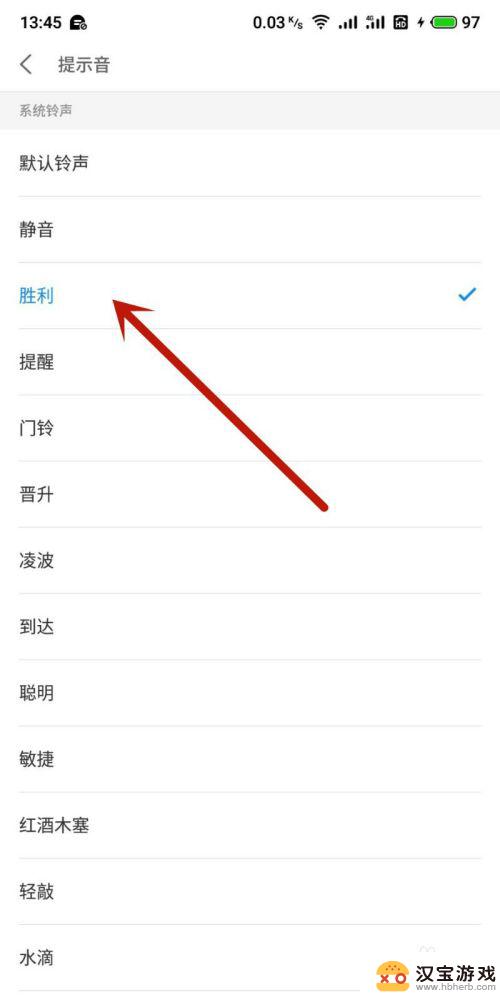
以上就是手机微信怎么设置视频铃声的全部内容,碰到同样情况的朋友们赶紧参照小编的方法来处理吧,希望能够对大家有所帮助。
- 上一篇: 手机怎么离线设置宽带连接
- 下一篇: 手机流量被盗用怎么办
热门教程
最新手机软件
- 1
- 2
- 3
- 4
- 5
- 6
- 7
- 8
- 9
- 10
















